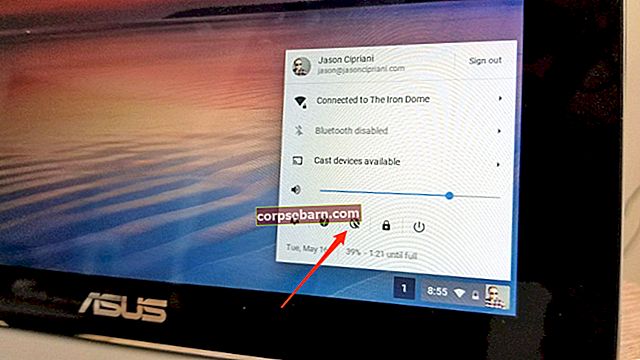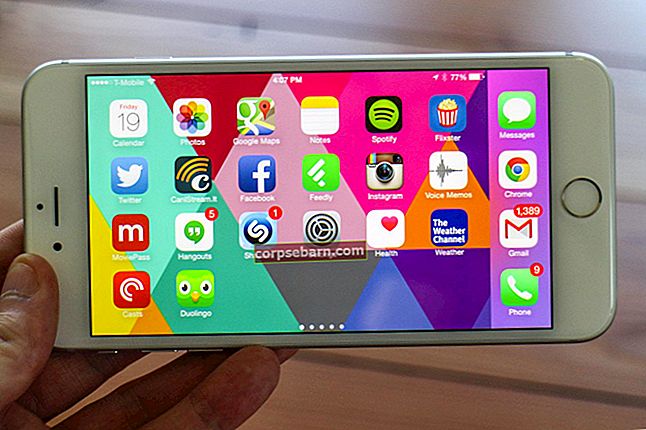V tomto článku najdete některá řešení, která vám pomohou vyřešit problém s Wi-Fi na MacBooku. MacBook používáme jako jedno z mobilních zařízení pro zvýšení produktivity. Někdy musíme na novém místě připojit náš MacBook k místní Wi-Fi, abychom měli přístup na internet.
Viz také: Jak opravit chybový kód 36
Je doba, kdy je Wi-Fi již připojeno, ale stále nemůžeme přistupovat na internet, když to naši přátelé dělají s MacBookem normálně. V takovém případě nejprve zkontrolujte ikonu Wi-Fi vašeho MacBooku na liště nabídek.

Zdroj: technobezz
Pokud vidíte vykřičník ( ! ) na ikoně Wi-Fi na řádku nabídek, jak vidíte na obrázku výše, znamená, že došlo k problému se sítí. Klikněte na ikonu Wi-Fi a toto pravděpodobně uvidíte.

Zdroj: technobezz
Jak opravit běžný problém s připojením Wi-Fi: IP adresa, kterou si sám přidělil na MacBooku
Žádný problém s připojením k internetu nemůže být způsoben mnoha věcmi a jednou z nich je problém s přiřazením IP, který si sám přidělil. Chystáme se vyřešit problém a opravit IP adresu, kterou si sám přidělil, na MacBooku.
Chystám se sdílet jedno řešení tohoto problému. Pokud používáte Mac OS X 10.5 nebo novější a čelíte tomuto problému, můžete to zkusit.
První věc: Zkontrolujte své předvolby sítě
Klikněte na nabídku Apple> Předvolby systému> Síť
V této části se musíte ujistit, že je Umístění (1) na Automaticky, jak vidíte na obrázku níže, poté klikněte na Pokročilé (2).

Zdroj: technobezz
Po kliknutí na Pokročilé (2) se objeví nové okno, jak vidíte na obrázku níže. Klikněte na kartu TCP / IP a uvidíte toto okno.

Zdroj: technobezz
Musíte si všimnout dvou věcí, Konfigurovat IPv4 (1) a Směrovač (2). Pokud máte hlavní problém, při kterém byla možnost Konfigurovat IPv4 nastavena na možnost Používání DHCP, ale router není nastaven žádnou IP, zkuste tento problém vyřešit pomocí následujících kroků.
Kroky pro řešení problémů
- Klikněte na ikonu Finder a poté na liště nabídek klikněte na Go> Go to Folder

Zdroj: technobezz
- Po kliknutí na Přejít do složky zadejte: / Library / Preferences / SystemConfiguration /

Zdroj: technobezz
Upozornění: Obnoví veškerou vaši síťovou konfiguraci. Pokud nemáte problém se ztrátou konfigurace sítě, můžete pokračovat k dalším krokům.
- Odstraňte soubory, které jsem zvýraznil na obrázku níže. Budete požádáni o heslo správce.

Zdroj: technobezz
- Restartujte MacBook. Po přihlášení se pokuste připojit ke stejné Wi-Fi. V okně Pokročilé zkontrolujte a ujistěte se, že je router naplněn IP routeru.

Zdroj: technobezz